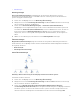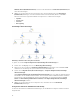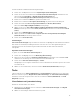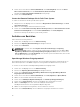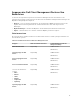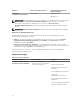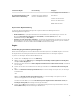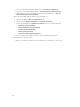Users Guide
3. Klicken Sie im Fensterbereich Actions (Maßnahmen) oder Tasks (Aufgaben) entweder auf Client
Reboot (Client neustarten) oder auf Client Shutdown (Client abschalten).
Der Bildschirm Run Tasks (Aufgaben ausführen) wird angezeigt.
4. Klicken Sie auf Run (Ausführen).
Starten des Remote-Desktops für ein Dell Client-System
So starten Sie den Remote-Desktop für das Client-System:
1. Navigieren Sie in der OpsMgr-Konsole entweder zu Diagram Views (Übersichtsanzeige) oder State
Views (Statusanzeigen).
2. Wählen Sie ein beliebiges ermitteltes Dell Client-System.
3. Klicken Sie auf Launch Remote Desktop (Remote-Desktop starten) unter Dell Client Instance Tasks
(Dell Client-Instanzaufgaben) im Fenster Actions (Maßnahmen) oder Tasks (Aufgaben).
Der Remote-Desktop für das Client-System wurde gestartet.
Aufrufen von Berichten
Aufruf der Berichterstellungsfunktion:
1. Klicken Sie in der OpsMgr-Konsole auf Berichterstellung.
2. Erweitern Sie Reporting (Berichterstellung) im Navigationsbereich.
3. Klicken Sie auf Dell Client.
ANMERKUNG: Sie können auch über Diagram Views (Übersichtsanzeige) auf Reporting
(Berichtserstellung) zugreifen, indem Sie auf die jeweilige Client-Instanz klicken. Die Option Dell
OpenManage Windows Event Log (Dell OpenManage Ereignisprotokoll) befindet sich im Fenster
Actions (Maßnahmen) oder Tasks (Aufgaben) unter den Dell System-Instanzberichten; hier werden
auch die Microsoft-Berichte angezeigt.
OpenManage Windows-Ereignisprotokoll
Der Ereignisanalysebericht zeigt die Ereigniszeit, den Protokolldatensatz und den Zustand (kritisch) von
Dell Command | Monitor oder OMCI-Ereignissen für ausgewählte Dell Windows Client-Systeme an.
So erstellen Sie einen Bericht für das OpenManage Windows-Ereignisprotokoll:
1. Klicken Sie in der OpsMgr-Konsole auf Berichterstellung.
2. Erweitern Sie Reporting (Berichterstellung) im Navigationsbereich.
3. Klicken Sie auf Dell Client for the OpenManage Windows Event Log (OpenManage Windows
Ereignisprotokoll auf Dell Client).
4. Klicken Sie im Fensterbereich Actions (Maßnahmen) oder Task (Aufgaben) auf Open (Öffnen).
5. Wählen Sie den Zeitraum für die Berichterstellung.
6. Klicken Sie auf Add Object (Objekt hinzuzufügen) oder Add Group (Gruppe hinzufügen).
7. Klicken Sie auf Search (Suchen), um nach einem Objekt oder einer Gruppe zu suchen.
8. Wählen Sie Hinzufügen, um eines oder mehrere Objekte hinzuzufügen.
Das Objekt wird im Bereich der ausgewählten Objekte dargestellt.
9. Wählen Sie den Ereignisschweregrad aus, um einen Bericht zu erstellen.
10. Klicken Sie auf Run (Ausführen), um einen Windows-Ereignisprotokollbericht zu erstellen.
14